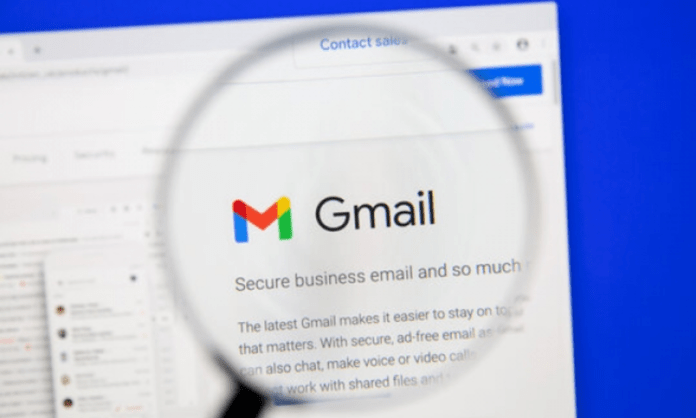Gmail è un popolare servizio di posta elettronica gratuito che offre molte funzionalità utili per gli utenti. Che tu voglia inviare e ricevere email, gestire i tuoi contatti e il tuo calendario o personalizzare la tua interfaccia, Gmail rende tutto più semplice. Ma come installare Gmail sul tuo PC? In questo articolo ti spiegheremo come configurare e utilizzare Gmail sul tuo computer, in pochi semplici passaggi.
Passaggio 1: accedi al sito Web di Gmail

Il primo passo per installare Gmail sul tuo PC è accedere al sito web di Gmail. Per fare ciò è necessario un browser web, come Google Chrome , Firefox o Microsoft Edge . Apri il browser e digita il seguente indirizzo nella barra degli indirizzi: https://mail.google.com/
.
Passaggio 2: accedi al tuo account Google
Il secondo passo per installare Gmail sul tuo PC è accedere al tuo account Google. Se non disponi già di un account Google, puoi crearne uno gratuitamente.
Altrimenti, inserisci il tuo indirizzo email o il numero di telefono associato al tuo account Google, quindi fai clic su "Avanti". Quindi inserisci la password e fai clic su " Avanti ". Verrai quindi reindirizzato alla tua scatola di accoglienza Gmail .
Passaggio 3: personalizza la tua interfaccia Gmail
Il terzo passo per installare Gmail sul tuo PC è quello di personalizzare l'interfaccia GMAI L. Puoi cambiare l'aspetto e il comportamento della tua casella di accoglienza accedendo alle impostazioni di Gmail. Per fare ciò, fai clic sull'icona a forma di ingranaggio in alto a destra della pagina, quindi scegli "Vedi tutte le impostazioni".

È quindi possibile modificare le seguenti opzioni:
- Il tema : puoi scegliere uno sfondo per la tua casella di posta tra i temi offerti o caricarne uno tuo.
- Densità : puoi scegliere il livello di compattezza dei messaggi visualizzati nella tua casella di posta, tra predefinito, comodo o compatto.
- Schede : puoi abilitare o disabilitare le schede che ordinano i tuoi messaggi in base alla loro categoria, come Principale, Social, Promozioni, ecc.
- Etichette : puoi creare e gestire etichette per organizzare i tuoi messaggi secondo i tuoi criteri personali.
- Filtri : puoi creare e gestire filtri per ordinare automaticamente i tuoi messaggi in base a diversi criteri, come mittente, oggetto, parole chiave o allegati.
- Notifiche : puoi abilitare o disabilitare le notifiche audio o visive quando ricevi un nuovo messaggio.
Dopo aver personalizzato l'interfaccia di Gmail, puoi aggiungere Gmail alla barra delle applicazioni su Windows per un accesso più semplice. Per fare ciò, è sufficiente fare clic con il pulsante destro del mouse sull'icona di Gmail nella barra delle applicazioni, quindi selezionare " Aggiungi alla barra delle applicazioni ". Quindi non avrai più bisogno di aprire il browser per controllare le tue email.
Passaggio 4: utilizza le funzionalità di Gmail
Il quarto passaggio per installare Gmail sul tuo PC è utilizzare le funzionalità di Gmail . Puoi eseguire le seguenti azioni dalla tua casella di posta:
- Invia un messaggio : fai clic sul pulsante " Nuovo messaggio " in alto a sinistra della pagina, quindi inserisci il destinatario, l'oggetto e il contenuto del messaggio. Puoi anche aggiungere allegati, immagini o emoji. Quindi fare clic sul pulsante "Invia" in basso a sinistra del messaggio.
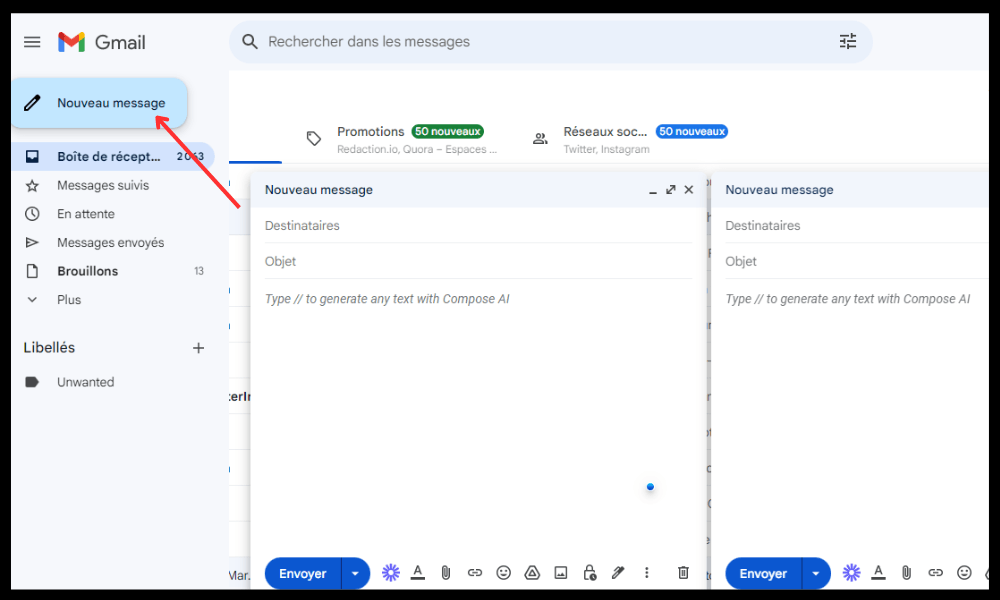
- Ricevi un messaggio : quando ricevi un nuovo messaggio, questo appare nella tua casella di posta con l'icona di una busta aperta o chiusa a seconda che tu lo abbia letto o meno. Fare clic sul messaggio per aprirlo e rispondere se necessario.
- Elimina o archivia un messaggio : se si desidera eliminare o archiviare un messaggio, controllare la casella a sinistra del messaggio, quindi fare clic sul pulsante "Elimina" o "Archivio" nella parte superiore della pagina. Puoi anche trascinare il messaggio nel cestino o nella sezione "Tutti i messaggi".
- Cerca un messaggio : se desideri trovare un messaggio specifico nella tua casella di posta, utilizza la barra di ricerca nella parte superiore della pagina. Puoi digitare parole chiave o utilizzare operatori avanzati per perfezionare la ricerca.

Tabella comparativa dei vantaggi e degli svantaggi di Gmail
| Benefici | Svantaggi |
| Spazio di archiviazione gratuito per la posta elettronica fino a 15 GB | Limite di archiviazione che può essere raggiunto se ricevi molte email con allegati |
| Filtraggio avanzato della posta elettronica | Annunci mirati in base al contenuto dell'e-mail |
| Gestione integrata dei contatti e del calendario | Rischio di pirateria informatica dell'account Google |
| Personalizzazione del tema e delle etichette | È necessaria una connessione Internet |
Domande frequenti
Come faccio a installare Gmail sul mio PC senza un browser web?

Non è possibile installare Gmail sul tuo PC senza un browser web , perché Gmail è un'applicazione web che richiede una connessione Internet per funzionare. Tuttavia, esiste un software che ti consente di accedere alla tua casella Gmail dal tuo computer senza utilizzare un browser web, come Thunderbird o Outlook .
Come posso sincronizzare i miei contatti e il mio calendario tra il mio PC e il mio smartphone?
Per sincronizzare i tuoi contatti e il tuo calendario tra il tuo PC e il tuo smartphone , utilizza semplicemente lo stesso account Google su entrambi i dispositivi. In questo modo i tuoi contatti e i tuoi eventi verranno aggiornati automaticamente su entrambe le piattaforme.
Come posso cambiare la mia password Gmail?
Per modificare la password di Gmail, procedi nel seguente modo:
- Apri Gmail sul tuo computer
- Clicca sulla foto del tuo profilo in alto a destra
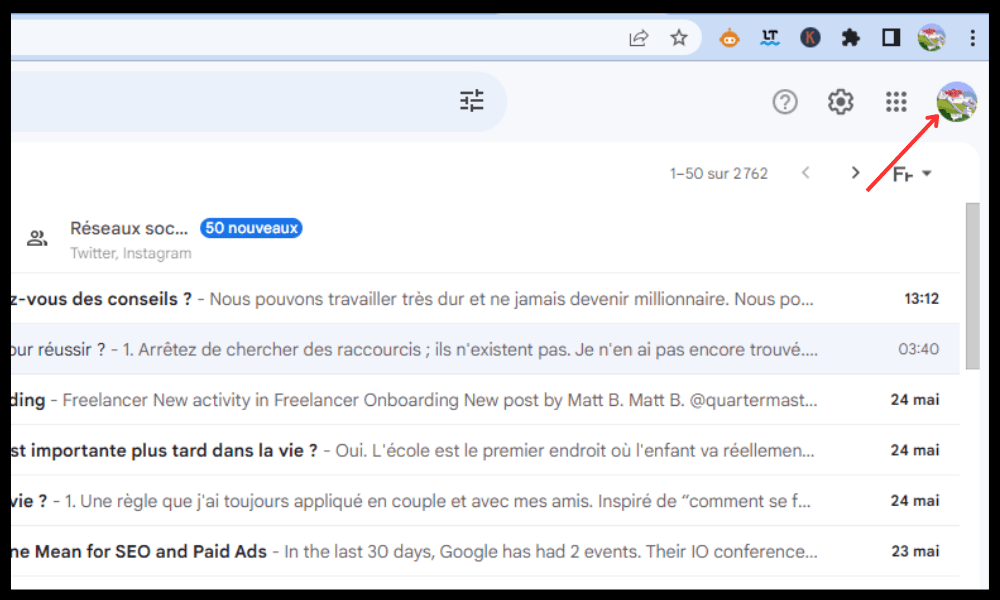
- Fai clic su "Gestisci il tuo account Google"
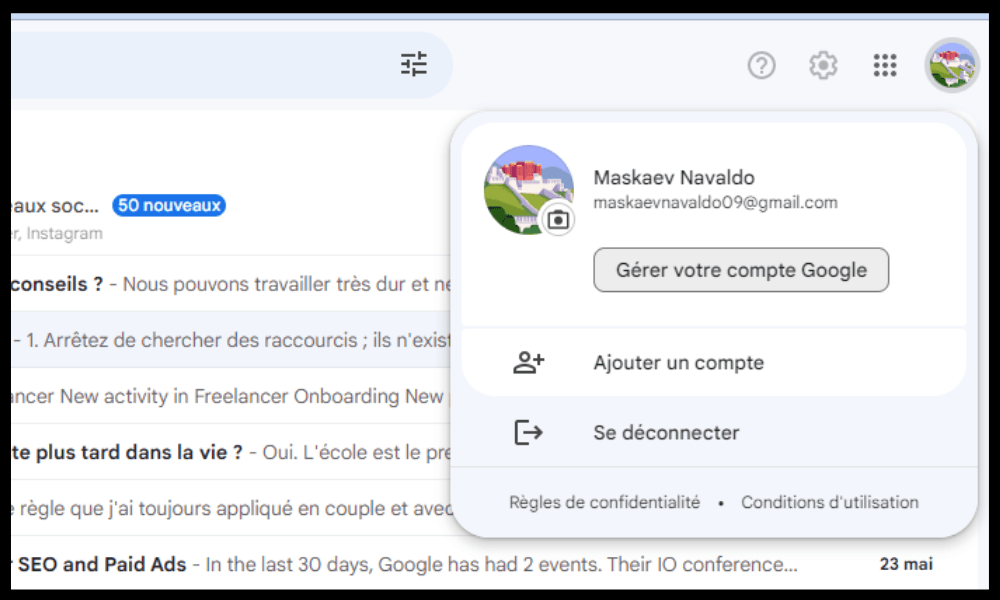
- Fai clic su "Sicurezza" nel menu laterale

- Fai clic sulla sezione " Passa E" nella sezione "Connessione a Google"
- Inserisci la tua password attuale
- Inserisci la tua nuova password
- Fai clic su " Modifica la password "
Come posso recuperare la mia password Gmail se l'ho dimenticata?
Se hai dimenticato la password Gmail, segui questi passaggi:
- Apri Gmail sul tuo computer
- Inserisci il tuo indirizzo email o numero di telefono
- Fai clic su " Avanti "
- Clicca su " Password dimenticata?" ""
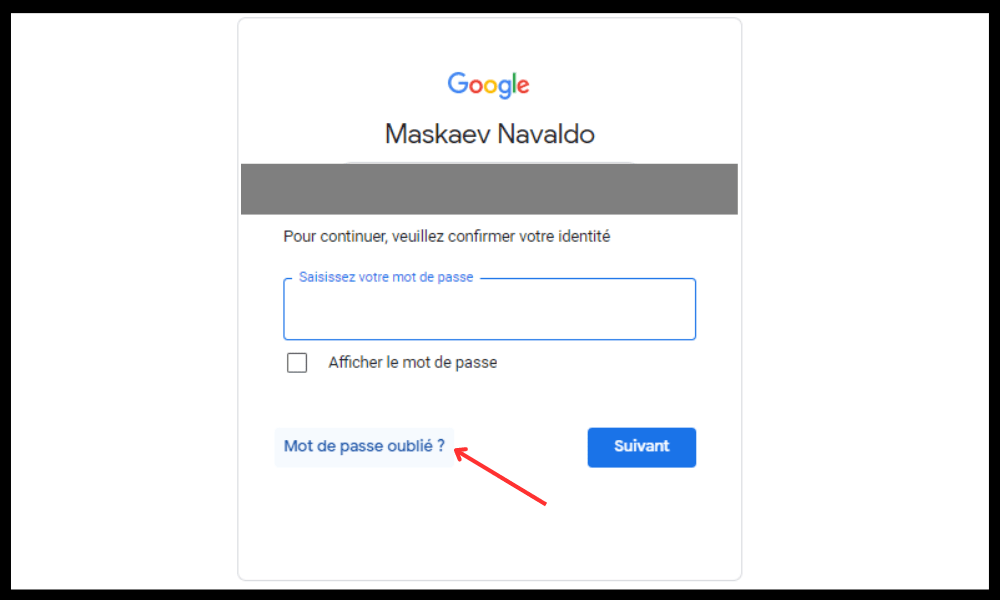
- Segui le istruzioni visualizzate sullo schermo per verificare la tua identità
- Scegli un metodo per reimpostare la password (via e-mail, SMS o domanda segreta)
- Inserisci il codice ricevuto o la risposta alla domanda segreta
- Inserisci la tua nuova password
- Fai clic su " Reimposta password "
Come faccio a eliminare definitivamente il mio account Gmail?
Per eliminare definitivamente il tuo account Gmail, procedi nel seguente modo:
- Apri Gmail sul tuo computer
- Clicca sulla foto del tuo profilo in alto a destra
- Fai clic su " Gestisci il tuo account Google "
- Fai clic su " Dati e riservatezza" nel menu laterale "
- Scorri alla sezione " Scarica, elimina o pianifica il futuro dei tuoi dati "
- Fai clic su " Elimina un servizio o il tuo account "
- Fai clic su " Elimina un servizio "
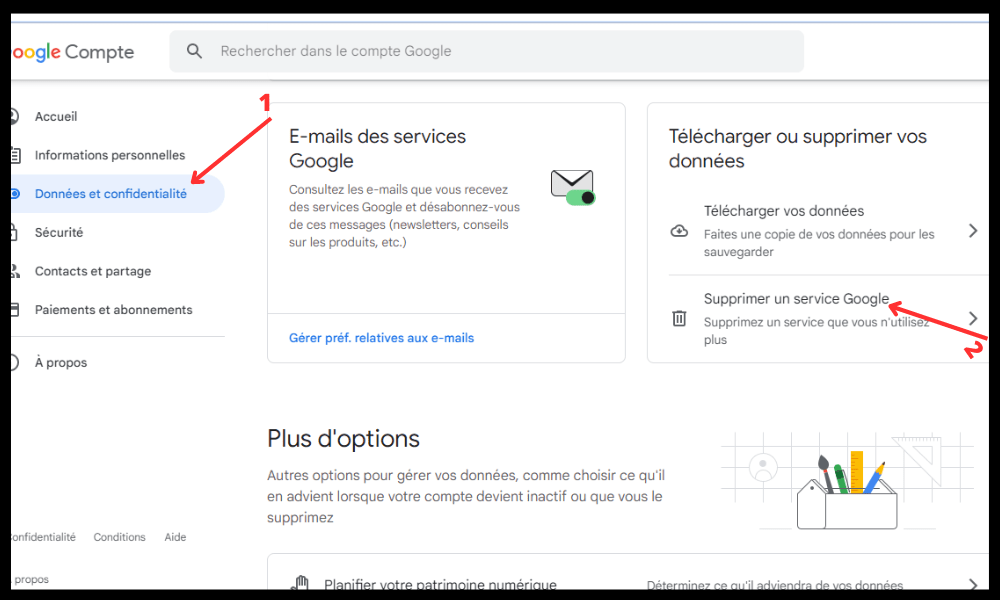
- Inserisci la tua password e clicca su “ Avanti ”
- Fai clic sull'icona del cestino accanto a Gmail
- Inserisci un altro indirizzo email in tuo possesso che non sia associato a un account Google
- Fai clic su " Invia email di verifica "
- Apri l'e-mail di verifica che hai ricevuto e fai clic sul collegamento in esso contenuto
- Conferma di voler eliminare definitivamente il tuo account Gmail
- Fai clic su " Rimuovi Gmail l"
Nota : questa azione è irreversibile e perderai tutte le email, i contatti e le impostazioni associati al tuo account Gmail. Potrai comunque utilizzare il tuo account Google per accedere ad altri servizi Google, come YouTube o Google Drive.
Conclusione
Ma prima di sfruttare appieno la tua casella di posta Gmail , è importante proteggerla per evitare hacker, spam o virus . Per farlo puoi seguire questi pochi consigli:
- Scegli una password complessa e univoca per il tuo account Google . Non condividerlo con nessuno e cambialo regolarmente.
- Abilita la verifica in due passaggi per aumentare la sicurezza del tuo account. Ti verrà chiesto di inserire un codice inviato tramite SMS o app ogni volta che accedi a un nuovo dispositivo.
- Controlla le attività recenti sul tuo account Google. Puoi esaminare i dispositivi, le posizioni e le app che hanno effettuato l'accesso al tuo account e segnalare eventuali attività sospette.
- Fai attenzione ai messaggi fraudolenti che tentano di estrarre le tue informazioni personali o finanziarie. Non fare clic su collegamenti o allegati discutibili e segnalare i messaggi come spam o phishing.
- Utilizza antivirus e firewall sul tuo PC per proteggere il tuo computer da malware che potrebbero compromettere la tua sicurezza.
Seguendo questi semplici passaggi potrai proteggere la tua casella di posta Gmail e goderne i vantaggi in tutta tranquillità.